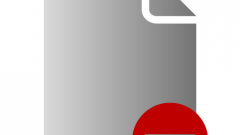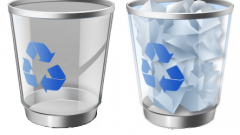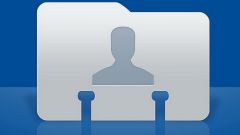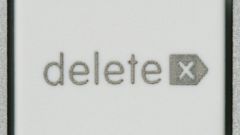Вам понадобится
- - Eraser.
Инструкция
1
Определите файлы, подлежащие удалению. Следует помнить, что некоторые категории файлов могут потребоваться при проведении определенных работ. Оцените вероятность возможного использования файлов, предназначенных для удаления и примите окончательное решение.
2
Соберите все файлы, предназначенные к удалению, в одну папку. Этот шаг не является обязательным, но позволит еще раз обдумать необходимость удаления выбранных файлов и папок.
3
Вызовите контекстное меню кликом правой кнопки мыши на созданную папку и выберите команду «Удалить». Это действие переместит папку с подлежащими удалению файлами в «Корзину».
4
Вызовите сервисное меню кликом правой кнопки мыши на значок «Корзина» и выберите команду «Очистить корзину».
5
Выполните форматирование выбранного диска для проведения следующей ступени удаления данных. Этот способ более надежен, чем простое удаление файлов через «Корзину», поскольку стираются адресные таблицы диска. Однако компьютерный мастер сможет восстановить большую часть информации, находившейся на диске до форматирования.
6
Используйте метод стирания диска. Эта новая безопасная технология гарантирует, что данные, включая персонализированные программы компьютера, будут необратимо отформатированы. При этом используется следующий алгоритм действий:
- обнуление - заменяет данные нулями;
- замена данных псевдо-случайными цифрами, позволяющая скрыть сам факт удаления данных;
- замена данных данными из специальной таблицы. Данные перезаписываются 3-7 раз.
- алгоритм П. Гутмана (замена данных числами из специальной таблицы. Данные перезаписываются до 35 раз);
- алгоритм Б. Шнайера.
- обнуление - заменяет данные нулями;
- замена данных псевдо-случайными цифрами, позволяющая скрыть сам факт удаления данных;
- замена данных данными из специальной таблицы. Данные перезаписываются 3-7 раз.
- алгоритм П. Гутмана (замена данных числами из специальной таблицы. Данные перезаписываются до 35 раз);
- алгоритм Б. Шнайера.
7
Скачайте и установите бесплатную программу-шреддер Ersaer для окончательного удаления файлов и папок.
8
Выполните клик правой кнопки мыши по файлу, подлежащему удалению для вызова контекстного меню.
9
Обратите внимание на то, что в меню появился новый пункт - Eraser, имеющий два подпункта: Erase (удалить сейчас) и Erase on restart (удалить при запуске компьютера).
10
Вызовите контекстное меню нужного диска и используйте пункт Erase unused space для затирания свободного места на диске.
Полезный совет
Для гарантированного уничтожения данных, хранящихся на жестком диске, используйте устройство «Ундиск», позволяющее выполнить механическое уничтожение винчестера.
Источники:
- Microsoft Windows Россия